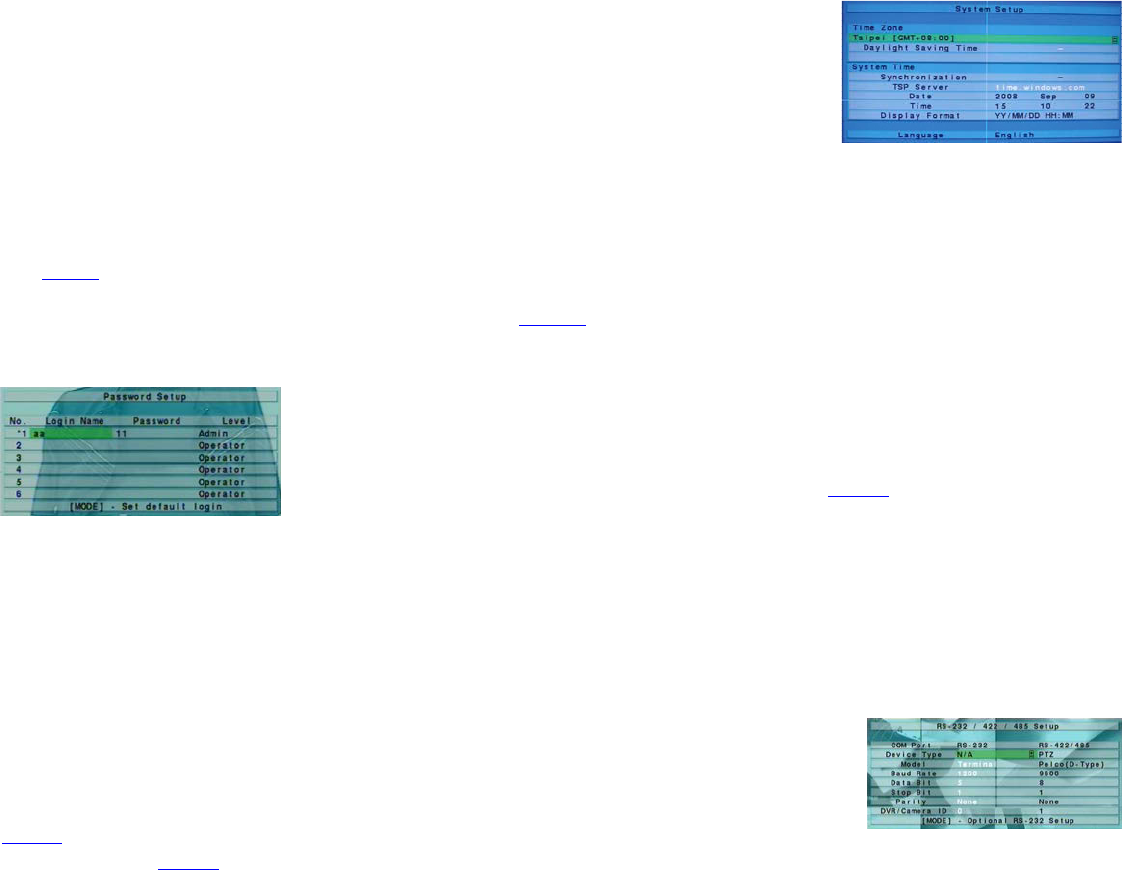- 18 -
Alarme/détection et 70 % en mode continu. S’il a déjà été form
fonction des espaces d’enregistrement et les données seront toutes effacées.
CALL => Physical Format (Formatage physi
Appuyez sur ce bouton pour formater physiquement le disque dur.
appuyez sur ENTER pour confirmerESC pour annuler
V
au tout début qu’après une longue utilisation, il n’est donc pas nécessaire d’effectuer d
Le formatage dure m
for
Remarque : Le disque dur sera physiquement formaté et partitionné avec l'espace d'enregistrement par défaut suivant : 30 %
en mode
ESC
Appuyez sur cette touche pour quitter cet écran, et revenir à l'
dialogue apparaîtra, appuyez sur ENTREE pour quitter et enregistrer, ESC pour quitter sans enregistrer
V
S
ize (GB) – indique la capacité totale de stockage en Giga-octet (GB) du disque dur.
titre indicatif.
Alarm
dur concerné. VS pour modifier la valeur.
Normal Record(%) – indique (en pourcentage) l'espace réservé pour les enregistrements en continu. Cette indication est
seulement donnée à titre indicatif car l’espace se calcule automatique en fonction de la valeur réglée ci-dessus.
6.7 Password Setup (Configuration du mot de passe)
Dans l'écran Menu, appuyez sur ▲▼ pour mettre en surbrillance
le
menu Password, et ensuite appuyez sur ENTER pour afficher
l’écran comme montré ci-contre.
La configuration du mot de passe permet à l'administrateur
d
'ajouter/supprimer des utilisateurs, et/ou de mo
utilisteur(s) déjà crées.
Il y a trois niveaux de mot de passe dans le système, à savoir
Administrator (Administrateur) (le plus élevé), Supervisor (Superviseur), et Operator (Opérateur) (le plus bas). L'opérateur peut
visionner la vidéo en direct, le superviseur peut avoir accès à l'affichage vidéo en direct, à la l
l'administrateur a accès à toutes les fonctions du DVR. Le système autorise jusqu'à 18 comptes.
▲
▼◄►
Appuyez sur ces touches pour sélectionner les éléments.
MODE => Activer/désactiver le compte par défaut
Appuyez sur cette touche pour activer/désactiver l'utilisateur par défaut lors de l'ouverture de la session, un astérisque (*)
s'affichera devant le numéro de session par défaut. Ce nom/m
ouverture de session.
Remarque : Pour éviter l’accés à l’appareil par des personnes non autorisées NE METTEZ P
comme compte par défaut.
E
SC
Appuyez sur cette touche pour quitter cet écran, et revenir à l'
dialogue apparaîtra, appuyez sur ENTREE pour quitter et enregistrer, ESC pour quitter sans enregistrer
V
Login Name – suivre la méthode d'entrée de texte décrite dans la Section 4.1 pour modifier cet élément.
P
assword – Seuls les nombres sont acceptés. S Section 4.1 pour modifier cet
élément.
Level – détermine le niveau de sécurité du mot de passe ( Administrator, Supervisor, ou Op) pour cet utilisateur
Appuyez sur les touches +/- pour changer le niveau
- 19 -
6.8 System Setup (Configuration du système)
Dans l'écran Menu, appuyez sur ▲▼ pour mettre en surbrillance
le
menu System, et ensuite appuyez sur ENTER pour afficher
l’écran comme montré ci-contre.
La configuration du système permet à l'administrateur de régler
divers pa la
synchronisation de l'heure, la langue, etc.
▲▼◄►
Appuyez sur ces touches pour sélectionner les éléments.
ESC
Appuyez sur cette touche pour quitter cet écran, et revenir à l'
dialogue apparaîtra, appuyez sur ENTREE pour quitter et enregistrer, ESC pour quitter sans enregistrer
V
changement puisse prendre effet.
V
Timappuyez sur les touches +/- pour sélectionner le fuseau horaire pour le système. V
l’Appendice B
pour la table des fuseaux horaires.
Daylight Saving TAppuyez sur ENTREE ou sur +/- pour cocher/décocher cet élément. La valeur par
d
éfaut est définie en fonction du fuseau horaire.
Syste–
Synchronisation – permet de synchroniser l'hENTER ou sur +/- pour
c
ocher/décocher cet élément. Par défaut, le paramètre est décoché.
TSP – le nom du serveur NTP
activée. Le système essaiera d'effectuer une synchronisation de l'
V
euillez su S
pour modifier cet élément.
Date – date du système. +/- pour modifier chacun des éléments.
T
ime (heure) – heure du sy+/- pour modifier chacun des éléments.
D
isplay Format (format date.heure) – f
Appuyez sur les touches +/- pour sélectionner le format souhaité.
Language - appuyez sur les touches +/- pour sélectionner la langue du système. Les langues supportées comportent: Anglais ,
Russe, chinois simplifié, Italien,
6.9 RS-232/422/485 Setup (Configuration RS-232/422/485)
D
ans l'écran Menu, appuyez sur ▲▼ pour mettre en surbrillance le
menu RS-232/422/485, et ensuite appuyez sur ENTER pour aff
l’écran comme montré ci-contre.
La configuration RS-232/422/485 permet à l'administrateur de
configurer les ports RS-232, RS422 ou RS-485 utilisées pour
commander des caméras PTZ. V
d'utilisation pour des caméras PTZ pour les bons réglages.
▲▼◄►
Appuyez sur ces touches pour sélectionner les éléments.
MODE
Appuyez sur cette touche pour la configuration optionnelle RS-232, s'il est intégré dans le DVR.
ESC
Appuyez sur cette touche pour quitter cet écran, et revenir à l'
dialogue apparaîtra, appuyez sur ENTREE pour quitter et enregistrer, ESC pour quitter sans enregistrer
V